Auto CAD-CAD2015-Auto CAD下载 v2015精简特别版
[摘要]AutoCAD是款著名的绘图软件,主要用于二维绘图、详细绘制、设计文档和基本三维设计,AutoCAD具有良好的用户界面,可广泛应用于土木建筑,装饰装潢,工业制图等多个领域。AutoCAD功能1、共享...
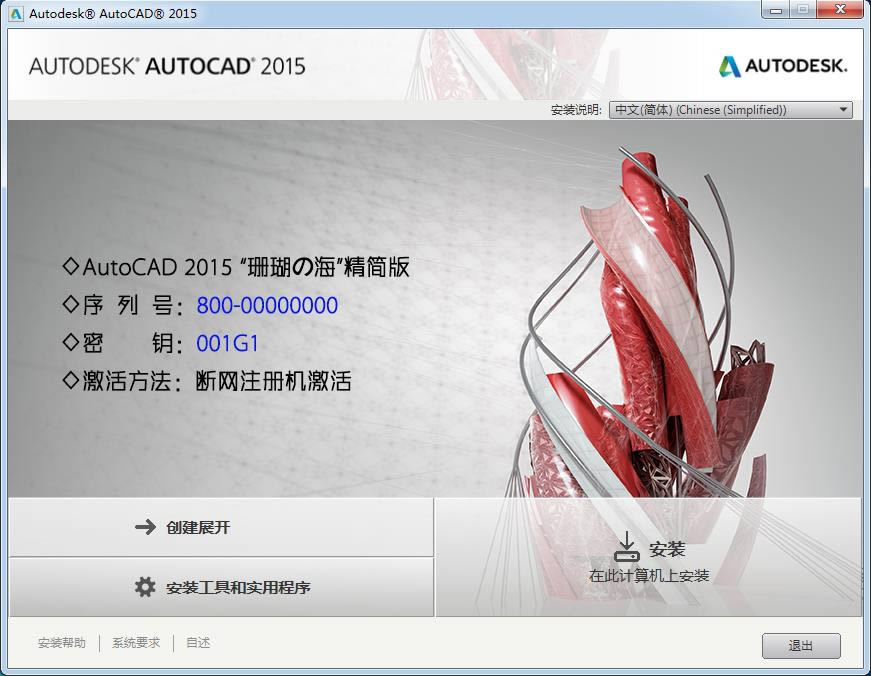
AutoCAD是款著名的绘图软件,主要用于二维绘图、详细绘制、设计文档和基本三维设计,AutoCAD具有良好的用户界面,可广泛应用于土木建筑,装饰装潢,工业制图等多个领域。
AutoCAD功能
1、共享视图
在浏览器中发布图形的设计视图以便对其进行查看和添加注释。
2、工具选项板
使用可自定义的工具选项板轻松访问最常用的内容和工具。
3、命令窗口
使用简单的按键直接在命令行中启动命令和响应提示。
4、数据链接
通过在 Microsoft Excel 电子表格和图形中的表格之间创建实时链接来启用同步更新。
5、布局
指定图纸大小、添加标题栏、显示模型的多个视图。
6、视觉样式
应用视觉样式,控制边的显示、照明和三维模型的着色。
7、模型文档
从三维模型生成二维图形,包括基本视图、投影视图、截面视图和局部视图。
AutoCAD特色
- 除AutoCAD本身没有其他组件,保留必须的VB、VC、.Net Framwork 4.5组件运行库方便第一次安装高版本CAD的朋友;
- 保留Express扩展工具;可以选择安装
- 安装完成默认AutoCAD 经典空间
- 自定有设置好布局的背景颜色为黑色、调整鼠标指针为全屏,不启动欢迎界面,加快启动速度;
- 屏蔽并删除AutoCAD通讯中心,防止AutoCAD给Autodesk服务器发送你的IP地址及机器信息;
- 屏蔽AutoCADFTP中心,防崩溃;
- 完善一些字体库,通常打开文件不会找不到字体;
- 增加两个算量lisp,输入LL或SS可以统计总线长和面积;
- 体积大幅缩减,32位366M,64位428M;
- 安装完成默认快捷方式名为AutoCAD 2015
AutoCAD使用
AutoCAD2015怎么变成auto经典模式?
- 打开CAD2015,在界面左下角,点击【齿轮状图标】,然后点击“自定义”
- 进入用户自定义界面,默认的是进入“自定义”、如果没有发现下图中的界面,表明界面被折叠,点击箭头所示的“折叠图标”打开即可。右键点击“工作空间”,然后点击“新建工作空间”。
- 为了我们习惯,将新建的工作空间重新命名为“CAD经典”。
- 新建一个工作空间之后,点击左方的“工具栏”,展开工具栏工具。
- 这时候右边显示的是工具栏的相关信息,这时候点击“CAD经典”,打开“CAD经典右方的界面
- 将我们平时常用的工具,比如“标注”、绘图、查询等等工具,使用鼠标左键按住不放这些工具,拖动到右方的“工具栏”,然后松开鼠标左键
- 同理,打开左方的“菜单栏”,把里面的工具拖到右方的“菜单栏”,把左方的“选项板”拖到右边的“选项板”
- 然后点击下方的“应用”,使刚才的改变生效
- 在左上方,右键点击刚才新建的“CAD经典”,然后选择“置为当前”。
- 注意:这时候菜单栏是没有打开的,所以需要将其打开。点击菜单栏后面的开关,使其为“开”。然后点击“应用”,再点击“确定
矢量图常用于框架结构的图形处理,应用非常广泛。图形是人们根据客观事物制作生成的,它不是客观存在的;图像是可以直接通过照相、扫描、摄像得到,也可以通过绘制得到。
……
Auto CAD-CAD2015-Auto CAD下载 v2015精简特别版 >>本地高速下载
>>本地下载